Tomcat介绍及性能优化
一、Tomcat简单介绍:
Sun公司创建了第一个Servlet容器,即Java Web Server,但JWS只是为了演示Servlet的相应功能,所以其性能很不稳定。与此同时,apache基金会组织(ASF)创建了JServ项目,一个能够与apache整合起来的servlet容器。1999年,Sun公司把JWS捐给了ASF,于是两个项目合二为一,即今天Tomcat的前身。第一个tomcat版本是Tomcat 3.x系列,而发布于2001年Tomcat4.0则是在此前基础上进行了重新设计和实现,其代码项目被命名为Catalina。
Tomcat服务器是一个免费的开放源代码的Web应用服务器,属于轻量级应用服务器,在中小型系统和并发访问用户不是很多的场合下被普遍使用,是开发和调试JSP程序的首选。
版本介绍:现在版本更新到 Apache Tomcat 8.x,但是Apache Tomcat 7.x是目前开发的焦点。Apache Tomcat 7.x它在汲取了Tomcat 6.0.x优点的基础上,实现了对于Servlet 3.0、JSP 2.2和EL 2.2等特性的支持。
除此以外的改进列表如下:
・ Web应用内存溢出侦测和预防
・ 增强了管理程序和服务器管理程序的安全性
・ 一般 CSRF保护
・ 支持web应用中的外部内容的直接引用
・ 重构 (connectors, lifecycle)及很多核心代码的全面梳理
二、tomcat运行模式介绍:
Tomcat Connector(Tomcat连接器)有bio、nio、apr三种运行模式,那么这三种运行模式有什么区别呢,我们又如何修改Tomcat Connector的运行模式来提高Tomcat的运行性能呢?
bio模式:
bio(blocking I/O),顾名思义,即阻塞式I/O操作,表示Tomcat使用的是传统的Java I/O操作(即java.io包及其子包)。Tomcat在默认情况下,就是以bio模式运行的。遗憾的是,就一般而言,bio模式是三种运行模式中性能最低的一种。我们可以通过Tomcat Manager来查看服务器的当前状态。
[root@web conf]# cd /data/node1/conf/tomcat-users.xml [root@web conf]# vim tomcat-users.xml #添加进去两行代码,也就是新创建一个账号和密码。 <role rolename="manager-gui"/> <user username="tomcat" password="tomcat" roles="manager-gui"/> 添加之后,然后保存退出此文件。想让配置文件生效,需要重启下tomcat。 [root@web conf]# /data/node1/bin/shutdown.sh [root@web conf]# /data/node1/bin/startup.sh

点击Server Status查看下状态:

nio模式:
nio(new I/O),是Java SE 1.4及后续版本提供的一种新的I/O操作方式(即java.nio包及其子包)。Java nio是一个基于缓冲区、并能提供非阻塞I/O操作的Java API,因此nio也被看成是non-blocking I/O的缩写。它拥有比传统I/O操作(bio)更好的并发运行性能。要让Tomcat以nio模式来运行也比较简单,我们只需要在Tomcat安装目录/conf/server.xml文件中将如下配置:
<Connector port="8080" protocol="HTTP/1.1" connectionTimeout="20000" redirectPort="8443" /> 中的protocol属性值改为org.apache.coyote.http11.Http11NioProtocol即可: <Connector port="8080" protocol="org.apache.coyote.http11.Http11NioProtocol" connectionTimeout="20000" redirectPort="8443" />
此时,我们就可以在Tomcat Manager中看到当前服务器状态页面的HTTP协议的Connector运行模式已经从http-bio-8080变成了http-nio-8080。

apr模式:
apr(Apache Portable Runtime/Apache可移植运行时),是Apache HTTP服务器的支持库。你可以简单地理解为,Tomcat将以JNI的形式调用Apache HTTP服务器的核心动态链接库来处理文件读取或网络传输操作,从而大大地提高Tomcat对静态文件的处理性能。 Tomcat apr也是在Tomcat上运行高并发应用的首选模式。如果我们的Tomcat不是在apr模式下运行,在启动Tomcat的时候,我们可以在日志信息中看到类似如下信息:
2013-8-6 16:17:49 org.apache.catalina.core.AprLifecycleListener init
信息: The APR based Apache Tomcat Native library which allows optimal performance in production environments was not found on the java.library.path: xxx/xxx(这里是路径信息)
Tomcat apr运行模式的配置是三种运行模式之中相对比较麻烦的一种。据官方文档所述,Tomcat apr需要以下三个组件的支持:
APR library[APR库]
JNI wrappers for APR used by Tomcat (libtcnative)[简单地说,如果是在Windows操作系统上,就是一个名为tcnative-1.dll的动态链接库文件]
OpenSSL libraries[OpenSSL库]
此外,与配置nio运行模式一样,也需要将对应的Connector节点的protocol属性值改为org.apache.coyote.http11.Http11AprProtocol。 不过,上述繁琐的操作都是Tomcat 7.0.30之前的版本才需要这样配置,从Tomcat 7.0.30版本开始,Tomcat已经自带了tcnative-1.dll等文件,并且默认就是在Tomcat apr模式下运行,因此我们只需要下载最新版本的Tomcat直接使用即可。
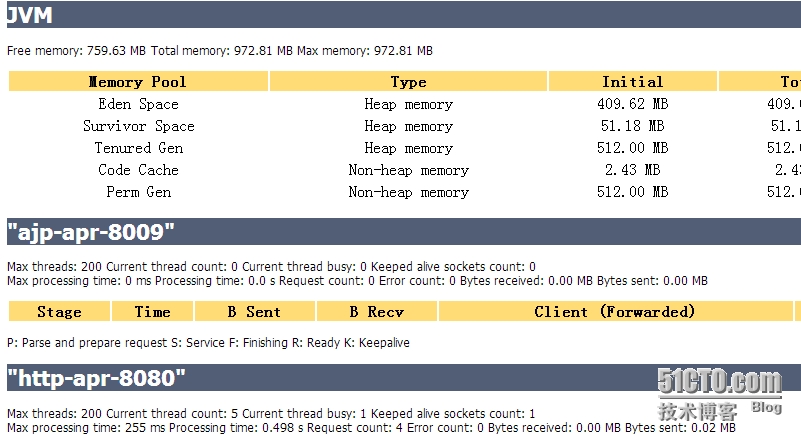
默认情况下是bio模式,介绍下怎么更换成apr模式:
[root@web]#yum install -y apr apr-util apr-devel [root@web]# cd /data/node1/bin [root@web bin]# tar -zxvf tomcat-native.tar.gz [root@web bin]# cd tomcat-native-1.1.32-src/jni/native/ [root@web native]# ./configure --with-apr=/usr/bin/apr-1-config --with-ssl=/usr/include/openssl/ [root@web native]# make && make install
tomcat和apr库整合,需要修改shell脚本文件catalina.sh
[root@web node1]# vim /data/node1/bin/catalina.sh +99 JAVA_OPTS="-Djava.awt.headless=true -Dfile.encoding=UTF-8 -server -Xms1024m -Xmx1024m -XX:NewSize=512m -XX:MaxNewSize=512m -XX:PermSize=512m -XX:MaxPermSize=512m -XX:+DisableExplicitGC" cygwin=false darwin=false CATALINA_OPTS="-Djava.library.path=/usr/local/apr/lib" os400=false
保存退出,重启tomcat。看tomcat启动输出日志信息:
信息: Deploying web application directory /data/node1/webapps/host-manager 七月 10, 2015 6:42:19 下午 org.apache.catalina.startup.HostConfig deployDirectory 信息: Deployment of web application directory /data/node1/webapps/host-manager has finished in 156 ms 七月 10, 2015 6:42:19 下午 org.apache.catalina.startup.HostConfig deployDirectory 信息: Deploying web application directory /data/node1/webapps/examples 七月 10, 2015 6:42:21 下午 org.apache.catalina.startup.HostConfig deployDirectory 信息: Deployment of web application directory /data/node1/webapps/examples has finished in 1,490 ms 七月 10, 2015 6:42:21 下午 org.apache.coyote.AbstractProtocol start 信息: Starting ProtocolHandler ["http-apr-8080"] 七月 10, 2015 6:42:22 下午 org.apache.catalina.startup.Catalina start 信息: Server startup in 25191 ms 出现了["http-apr-8080"]字段,说明现在tomcat已经是apr模式。
三、下面介绍一下搭建tomcat服务器,所需的jdk环境变量:
Tomcat7.x服务器搭建,请大家参看:http://taokey.blog.51cto.com/4633273/1615551
jdk环境变量详解: JAVA_HOME=/data/jdk1.7.0_71 #JAVA_HOME环境变量,它是指向jdk的安装目录的绝对路径,当JDK路径改变的时候,仅需更改JAVA_HOME的变量值即可。 JRE_HOME=/data/jdk1.7.0_71/jre #GRE_HOME环境变量,它是指向jre的安装目录的绝对路径。 PATH=$PATH:$JAVA_HOME/bin:$JRE_HOME/bin # PATH环境变量。作用是指定命令搜索路径,在shell下面执行命令时,它会到PATH变量所指定的路径中查找看是否能找到相应的命令程序。我们需要把 jdk安装目录下的bin目录增加到现有的PATH变量中,bin目录中包含经常要用到的可执行文件如javac/java/javadoc等待,设置好 PATH变量后,就可以在任何目录下执行javac/java等工具了。 CLASSPATH=.:$JAVA_HOME/lib/dt.jar:$JAVA_HOME/lib/tools.jar:$JRE_HOME/lib #CLASSPATH环境变量。作用是指定类搜索路径,要使用已经编写好的类,前提当然是能够找到它们了,JVM就是通过CLASSPTH来寻找类的。我们 需要把jdk安装目录下的lib子目录中的dt.jar和tools.jar设置到CLASSPATH中,当然,当前目录“.”也必须加入到该变量中。 export JAVA_HOME JRE_HOME PATH CLASSPATH export PATH=$PATH:JAVA_HOME/bin export JAVA_HOME
四、Tomcat安全和性能优化。
安全优化,关闭服务器端口,修改默认的端口。
1).默认tomcat端口号是8080,最好修改一下,配置文件在server.xml中。
server.xml默认有下面一行:
<Server port="8005" shutdown="SHUTDOWN">
这样允许任何人只要telnet到服务器的8005端口,输入"SHUTDOWN",然后回车,服务器立即就被关掉了。从安全的角度上考虑,我们需要把这个shutdown指令改成一个别人不容易猜测的字符串,可以同时把端口也改了。
2).8009端口是tomcat和apache的mod_proxy_ajp,mod_jk沟通的端口,没用到就关了。在tomcat的配置文件server.xml中这段注释掉:
<!--
<Connector port="8009" protocol="AJP/1.3" redirectPort="8443" />
-->
2.tomcat性能方面的优化:
1).1.优化catalina.sh配置文件。在catalina.sh配置文件中添加以下代码:
JAVA_OPTS="-Djava.awt.headless=true -Dfile.encoding=UTF-8 -server -Xms1024m -Xmx1024m -XX:NewSize=512m -XX:MaxNewSize=512m -XX:PermSize=512m -XX:MaxPermSize=512m"
server:一定要作为第一个参数,在多个CPU时性能佳
-Xms:初始Heap大小,使用的最小内存,cpu性能高时此值应设的大一些
-Xmx:java heap最大值,使用的最大内存
上面两个值是分配JVM的最小和最大内存,取决于硬件物理内存的大小,建议均设为物理内存的一半。
-XX:PermSize:设定内存的永久保存区域
-XX:MaxPermSize:设定最大内存的永久保存区域
-XX:MaxNewSize:
-Xss 15120 这使得JBoss每增加一个线程(thread)就会立即消耗15M内存,而最佳值应该是128K,默认值好像是512k.
+XX:AggressiveHeap 会使得 Xms没有意义。这个参数让jvm忽略Xmx参数,疯狂地吃完一个G物理内存,再吃尽一个G的swap。
-Xss:每个线程的Stack大小
-verbose:gc 现实垃圾收集信息
-Xloggc:gc.log 指定垃圾收集日志文件
-Xmn:young generation的heap大小,一般设置为Xmx的3、4分之一
-XX:+UseParNewGC :缩短minor收集的时间
-XX:+UseConcMarkSweepGC :缩短major收集的时间
关于JVM内存配置这里推荐几篇文章大家可以看下:
http://blog.chinaunix.net/uid-743704-id-2681326.html
http://www.open-open.com/lib/view/open1324736648468.html
***linux/tomcatnacunxiangjie__zhuanzaibufennarong_523821_1373809710.html
2).优化tomcat服务器中的server.xml配置文件,在配置文件中找到Connector port="8080",然后做如下修改:
<Connector port="8080" protocol="org.apache.coyote.http11.Http11AprProtocol" connectionTimeout="20000" redirectPort="8443" enableLookups="false" acceptCount="50" minProcessors="20" maxProcessors="200" maxThreads="400" minSpareThreads="25" maxSpareThreads="75" URIEncoding="utf-8" />
参数详解:
connnectionTimeout: 网络连接超时,默认值20000,单位:毫秒。设置为0表示永不超时,这样设置有隐患的。通常可设置为30000毫秒。(本系统由于与后台系统接口超时时间较长,使用设置为60000)
redirectPort: 如果Connector支持非SSL请求,在收到一个要求使用SSL传输的请求以后,Catalina会自动将该请求重定向到这里指定的端口号。
enableLookups: 是否反查域名,默认值为true。为了提高处理能力,应设置为false
acceptCount: 指定当所有可以使用的处理请求的线程数都被使用时,可以放到处理队列中的请求数,超过这个数的请求将不予处理。默认值10。
minProcessors:最小空闲连接线程数,用于提高系统处理性能,默认值为10
maxProcessors:最大连接线程数,即:并发处理的最大请求数,默认值为75
maxThreads: Tomcat使用线程来处理接收的每个请求。这个值表示Tomcat可创建的最大的线程数。默认值200。 可以根据机器的时期性能和内存大小调整,一般可以在400-500。最大可以在800左右。
minSpareThreads: Tomcat初始化时创建的线程数。默认值4。
maxSpareThreads: 一旦创建的线程超过这个值,Tomcat就会关闭不再需要的socket线程。默认值50。
URIEncoding: URI编码用于解码字节字符的格式,显示中文,使用UTF-8即可。
3).编写tomcat重启脚本,加入开机自启动。
more /etc/init.d/tomcat #!/bin/bash # chkconfig: - 96 14 # description: Tht Apache Tomcat Servlet/JSP container. # export JAVA_HOME=/data/jdk1.7.0_71 export CATALINA_HOME=/data/tomcat exec /data/tomcat/bin/catalina.sh $* chmod o+x /etc/init.d/tomcat chkconfig --add tomcat chkconfig node1 on chkconfig --list node1 node1 0:off 1:off 2:on 3:on 4:on 5:on 6:off
五,Tomcat日志分割。
1.下载并安装cronolog软件。
cd /taokey/tools/ tar -zxf cronolog-1.6.2.tar.gz cd cronolog-1.6.2/ ./configure make && make install which cronolog /usr/local/sbin/cronolog
2.修改tomcat的catalina.sh文件。
cd /data/node1/bin/ vim catalina.sh +373 touch "$CATALINA_OUT"
找到这行,注释掉,应该是在373行附近,
#touch "$CATALINA_OUT"
然后找到这两行,
org.apache.catalina.startup.Bootstrap "$@" start \ >> "$CATALINA_OUT" 2>&1 "&"
修改成:
org.apache.catalina.startup.Bootstrap "$@" start 2>&1 | /usr/local/sbin/cronolog "$CATALINA_BASE"/logs/catalina.%Y-%m-%d.out >> /dev/null &
3.重启tomcat服务,查看生成的日志。
/etc/init.d/tomcat stop ps -ef | grep java /etc/init.d/tomcat start tail -f /data/node1/logs/catalina.2015-10-26.out Oct 26, 2015 2:19:47 PM org.apache.catalina.startup.HostConfig deployDirectory INFO: Deploying web application directory /data/node1 Oct 26, 2015 2:19:47 PM org.apache.catalina.startup.HostConfig deployDirectory INFO: Deployment of web application directory /data/node1 has finished in 143 ms Oct 26, 2015 2:19:47 PM org.apache.coyote.AbstractProtocol start INFO: Starting ProtocolHandler ["http-bio-8080"] Oct 26, 2015 2:19:47 PM org.apache.coyote.AbstractProtocol start INFO: Starting ProtocolHandler ["ajp-bio-8009"] Oct 26, 2015 2:19:47 PM org.apache.catalina.startup.Catalina start INFO: Server startup in 1700 ms
这样就把catalina.out的日志按天分割了。今天是10月26就是catalina.2015-10-26.out,10月27日就是
catalina.2015-10-27.out,这样查找日志的时候,很方便快捷。